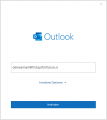Mail Client einrichten: Unterschied zwischen den Versionen
Zur Navigation springen
Zur Suche springen
| Zeile 3: | Zeile 3: | ||
== Outlook == | == Outlook == | ||
| − | + | 1. Wähle '''Datei''' > '''Konto hinzufügen''' aus | |
| + | |||
| + | 2. Gib Die Emailadresse deiner Ortsgruppe/AG ein und klicke auf verbinden | ||
<gallery> | <gallery> | ||
outlookemail(1).png | outlookemail(1).png | ||
</gallery> | </gallery> | ||
| − | + | ||
| + | 3. Gib das Passwort des Email Kontos ein | ||
| + | |||
| + | 4. Akzeptiere das Zertifikat | ||
| + | <gallery> | ||
| + | outlookemail(2).png | ||
| + | </gallery> | ||
== Apple Mail == | == Apple Mail == | ||
Version vom 2. Mai 2020, 02:56 Uhr
Dieses Tutorial hilft dabei Postfächer mit der Domain @fridaysforfuture.is auf den geläufigsten E-Mail Clients einzurichten
Inhaltsverzeichnis
Outlook
1. Wähle Datei > Konto hinzufügen aus
2. Gib Die Emailadresse deiner Ortsgruppe/AG ein und klicke auf verbinden
3. Gib das Passwort des Email Kontos ein
4. Akzeptiere das Zertifikat
- Outlookemail(2).png